Северо-кавказский горно-металлургический институт
(ГОСУДАРСТВЕННЫЙ ТЕХНОЛОГИЧЕСКИЙ УНИВЕРСИТЕТ)
Кафедра «Информатика»
ОТЧЕТ
ПО ЛАБОРАТОРНОЙ РАБОТЕ №1
«Основы работы с электронной таблицей Excel 2007»
ПО КУРСУ: Информатика
Раздел Microsoft Excel 2007
Выполнила студентка группы ЭНб-11-2
Перелыгина Анастасия
Проверила Куртаева З.Х.
Владикавказ 2011
Лабораторная работа №1
Тема. Основы работы с электронной таблицей Excel 2007.
Цель работы:
· познакомить студентов с основными компонентами окна программы Excel 2007, с рабочей областью программы: книгой и листами.
· Приобрести практические навыки по созданию и оформлению электронных таблиц, вводу данных, использованию функции Автосумма, освоить оформление ячеек таблицы, команду Сортировка.
Ход работы:
Задание 1. Создала таблицу, показанную на рисунке.
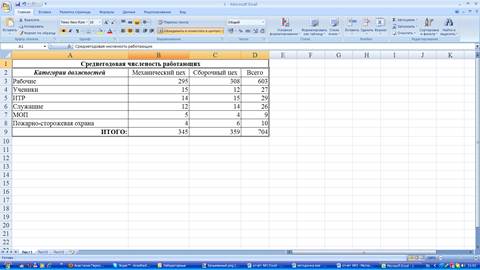
1. В ячейку А1 записала Среднегодовая численность работающих.
2. В ячейку А2 записала Категории должностей.
3. Увеличила ширину столбца А так, чтобы запись появилась в ячейке А2. В ячейки B2, C2, D2 записала соответственно Механический цех, Сборочный цех, Всего.
4. Отформатировала текст в строке 2 по центру.
5. В ячейки А3:А8 записала наименование должностей, а в А9 написала ИТОГО:
6. Подобрала ширину столбца А так, чтобы запись поместилась в ячейке А8.
7. Отформатировала текст в ячейке А9 по правому краю.
8. В ячейки В3:С8 записала цифровые данные по численности.
9. Произвела суммирование численности по Механическому цеху.
10. Появилась формула СУММ(В3:В8, диапазон В3:В8 выделяется пунктирной рамкой. Для закрепления формулы нажала Enter , вместо формулы появилось числовое значение суммы по столбцу.
11. Произвела суммирование численности по Сборочному цеху, повторив действия п.10 для ячейки С8.
12. Произвела суммирование численности по категории Рабочие.
13. Произвела суммирование численности по всем остальным категориям должностей.
14. В ячейке D9 подсчитала общую численность работающих, выполнив команду ∑(Автосумма) и указывая нужный диапазон с помощью мыши.
15. Отформатировала заголовок таблицы, для этого выделила ячейки А1:D1,вызвала контекстное меню, формат ячеек, выполнила команду Объединить и поместить в центре.
16. Оформила рамку таблицы, для этого выделила всю таблицу (А1:D9), на вкладке Главная в группе Шрифт выбрала Границы ð Другие границы. В появившемся окне выбрать тип линии ═══, щёлкнула Внешние, выбрала тип линии ──, щёлкнула Внутренние, ОК.
Задание 2. Создала таблицу, показанную на рисунке.
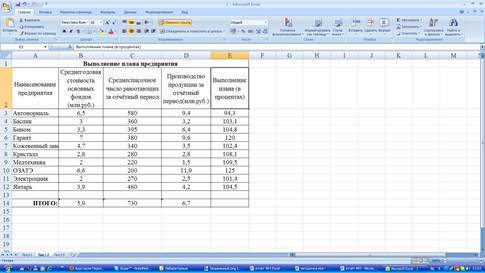
1. В ячейке А1 записала название таблицы.
2. В ячейках А2:Е2 записала шапочки таблицы с предварительным форматированием ячеек, для этого:
2.1. Выделила диапазон ячеек А2:Е2.
2.2. Выполнила команду Вкладка Главная ðВыравнивание
2.3. Установила переключатель «переносить по словам».
2.4. В поле «по горизонтали» выбрала «по центру», ОК.
2.5. В поле «по вертикали» выбрала «по центру», ОК.
2.6. Набрала тексты шапочек, подбирая по необходимости ширину столбцов вручную.
3. Заполнила столбец А названиями предприятий, предварительно отформатировав диапазон ячеек А3:А13 по образцу ячейки В2.
4. Набрала цифровые данные таблицы.
5. Подсчитала итоговые данные по столбцам, используя команду Автосумма.
6. Рассортировала предприятия по разным видам показателей, для этого:
6.1. Выделила шапочку заголовка «Выполнение плана (в процентах)» (ячейка Е2), выполнила команду Сортировка по возрастанию (вкладка Главная в группе элементов Редактирование команда Сортировка и фильтрðСортировка от А до Я),
проверила изменение таблицы.
6.2. Выполнила команду Сортировка по убыванию значок (Я/А↓), проверила изменение таблицы.
6.3. Повторила сортировки для столбцов D, C, В, выделяя соответственно ячейки D2, С2, В2.
7. Рассортировала предприятия по алфавиту:
7.1. Выделила шапочку «Наименование предприятия», выполнила команду Сортировка по возрастанию (значок А/Я↓)
7.2. Отметила, что в середину списка предприятий попала графа ИТОГО:
7.3. Отменила результаты последней сортировки, щёлкнув по кнопке Отменить.
7.4. Для выполнения нормальной сортировки отделила пустой строкой итоговые данные таблицы, для этого:
7.4.1. Выделила строку 13, щёлкнув по заголовку строки.
7.4.2. Вызвала контекстное меню нажатием правой клавиши мыши, выбрать Вставить…ð строку .
7.5. Провесла сортировку по п. 7.1, отметила изменение таблицы.








